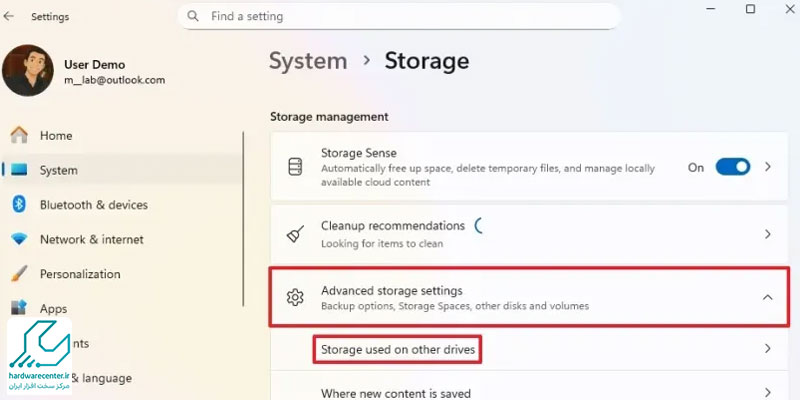فهمیدن ظرفیت هارد از جمله مسائلی است که اغلب کاربران با آن دست و پنجه نرم می کنند. زیرا هارد دیسک یکی از اصلی ترین بخش های کامپیوتر می باشد که برای ذخیره اطلاعات در نظر گرفته شده است. به مرور زمان و بنا به علل مختلف حجم آزاد درایو رایانه کاهش پیدا می کند.
با توجه به این که چنین موضوعی باعث افت کارایی و سرعت دستگاه می شود، آگاهی از ظرفیت باقیمانده حافظه اهمیت بسیار زیادی دارد. برای تشخیص ظرفیت هارد ۶ روش اصلی وجود دارد که در این مقاله به تمام آن ها اشاره خواهیم کرد.

ترفند های فهمیدن ظرفیت هارد
جهت فهمیدن ظرفیت هارد لازم است دو آیتم واحد اندازه گیری و حجم ذخیره سازی را مورد ارزیابی قرار دهید. زیرا واحد اندازه گیری تاثیر بسیار زیادی در شناخت حجم درایو مورد نظر دارد. این آیتم با توجه به نوع سیستمی که از آن استفاده می کنید، تغییراتی را نشان می دهد.
برای مثال در برخی از کامپیوترها هارد دیسک هایی با ظرفیت ۱۰۲۴ مگابایت به عنوان درایوهای یک گیگابایتی در نظر گرفته می شوند. اما برخی دیگر از سیستم ها دیسک های ۱۰۰۰ مگابایتی را به عنوان یک گیگابایت شناسایی می کنند.
مورد دیگر حجم ذخیره سازی است که با واحدهای بیت، بایت، کیلوبایت، مگابایت، گیگابایت و ترابایت سنجیده می شود. پس از آگاهی از این مفاهیم برای بررسی مشخصات هارد کامپیوتر یکی از روش های زیر را مورد استفاده قرار دهید:
با خواندن این مقاله دانش خود را به روز نگاه دارید : راه های تشخیص هارد دیسک اصل و تقلبی
استفاده از ابزار RESOURCE MONITOR
ممکن است بارها از خود پرسیده باشید که از کجا بفهمم حافظه کامپیوتر چند گیگ است؟ برای دستیابی به پاسخ این سوال و فهمیدن ظرفیت هارد می توانید مطابق مراحل زیر از ابزار RESOURCE MONITOR کمک بگیرید:
در نوار وظیفه روی آیکون مربوط به جستجو کلیک کنید، سپس در کادر ظاهر شده عبارت Resource Monitor را برگزینید.
در بین موارد ظاهر شده، نتیجه مرتبط را انتخاب نمایید. حالا باید وارد زبانه Disk شوید و کادر Storage را گسترش دهید.
برای پیدا کردن میزان ظرفیت ذخیره سازی سیستم به دنبال آیتمی تحت عنوان Total Space بگردید. توجه داشته باشید که این گزینه با حرف اول پارتیشن دیسک رایانه نشان داده می شود. پس از مطالعه این قسمت می توانید بفهمید هارد رایانه شما چند گیگ ظرفیت دارد.

استفاده از Task Manager
راه کار دیگر جهت بررسی ظرفیت هارد کامپیوتر یا لپ تاپ این است که به سراغ برنامه پرکاربرد Task Manager بروید. تسک منیجر از جمله ابزارهای اصلی ویندوز است که توسط آن می توانید به صورت لحظه ای نرم افزارهای در حال اجرا را مدیریت نمایید. برای فهمیدن ظرفیت هارد از طریق Task Manager کافی است مطابق مراحل زیر پیش بروید:
- در فضای خالی نوار وظیفه کامپیوتر کلیک راست کنید و از بین گزینه های ظاهر شده Task Manager را برگزینید. برای دسترسی به این ابزار همچنین می توانید کلیدهای Alt + Ctrl + Delete را به طور همزمان بفشارید.
- پس از باز شدن Task Manager از قسمت چپ صفحه روی گزینه Performance کلیک کنید، سپس Disk 0 را انتخاب نمایید. در صورتی که رایانه شما چندین دیسک داشته باشد، درایوهای مورد نظر با اسامی Disk 1، Disk 2 و… نشان داده می شوند.
- اکنون با خواندن برچسب ظرفیت در قسمت پایین می توانید بفهمید چند گیگ فضای ذخیره سازی برای کامپیوتر شما لحاظ شده است. جهت مشاهده ظرفیت دیسک های دیگر نیز تنها باید روی آن ها کلیک کنید و اطلاعات مد نظر را مطالعه نمایید.

استفاده از برنامه system information
کارشناسان مرکز بازیابی اطلاعات معتقدند یکی از بهترین ترفندها برای فهمیدن ظرفیت هارد استفاده از برنامه system information است. برای کار با system information که جزء ابزارهای خود ویندوز است مطابق مراحل زیر عمل کنید:
- کلیدهای Windows + R را به طور همزمان بفشارید تا پنجره Run در دسترس شما قرار گیرد.
- حالا باید در کادر جستجوی Run عبارت msinfo32 را تایپ کنید و روی دکمه Enter بزنید.
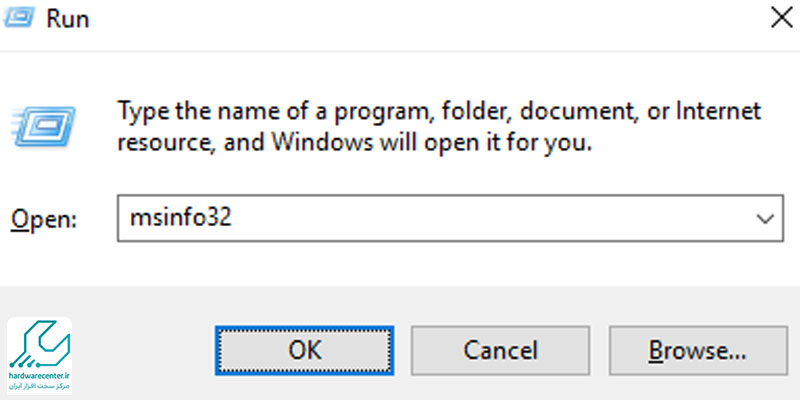
در گام بعدی کادر Components و پس از آن Storage را گسترش دهید.
عبارت Disks را برگزینید. اکنون می توانید در مقابل آیتم Size کل ظرفیت ذخیره سازی لپ تاپ یا کامپیوتر رومیزی خود را مشاهده نمایید.
اگر از درایو SSD استفاده می کنید در همین صفحه به سمت پایین اسکرول نمایید. در این مرحله یک دیسک دیگر با فضایی که دو حافظه را از هم جدا می سازد، دیده می شود. برای پیدا کردن ظرفیت حافظه SSD نیز مجدداً روی گزینه Size بزنید.
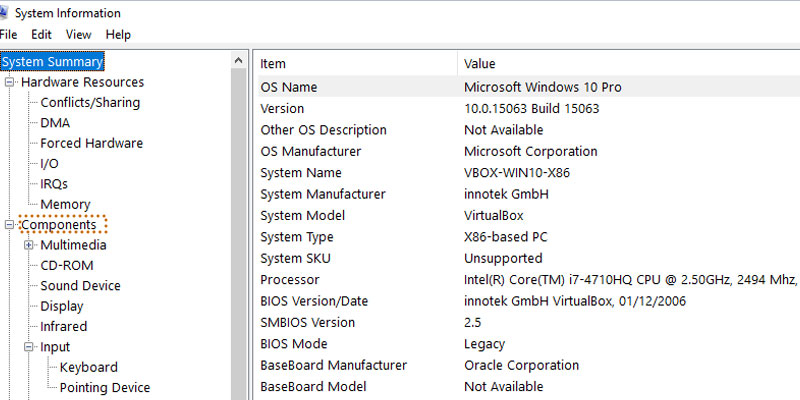
استفاده از Disk Management
از جمله روش های بسیار مفید جهت فهمیدن ظرفیت هارد سیستم این است که از ابزار Disk Management استفاده کنید. این ترفند هم برای بررسی اندازه حافظه HDD و هم SSD کاربرد دارد. به منظور ارزیابی فضای ذخیره سازی کامپیوتر خود از طریق Disk Management می توانید مراحل زیر را انجام دهید:
- برای کار با این ابزار نیاز به پنجره Run دارید. پس کلیدهای Windows + R را به طور همزمان بفشارید تا پنجره Run ظاهر شود.
- در گام بعدی عبارت msc را در کادر صفحه پیش روی خود وارد سازید و گزینه Enter را انتخاب نمایید.
- در صفحه بعدی ظرفیت ذخیره سازی تمام درایوها زیر نام آن ها نمایش داده می شود.
این مقاله نکات جالب و جدیدی را شرح می دهد : علت کپی نشدن اطلاعات هارد چیست ؟
وارد فولدر PC شوید و برنامه File Explorer را اجرا کنید.
اکنون جهت فهمیدن ظرفیت هارد از سمت چپ صفحه گزینه This PC را انتخاب نمایید. با کلیک روی این آیتم در بخش زیرین درایو C عبارت X GB بدون Y GB مشاهده می شود. عددی که به جای حرف Y قرار گرفته همان فضای ذخیره سازی سیستم است.
ناگفته نماند بعضی مواقع در این بخش چندین درایو مختلف دیده می شود. در چنین شرایطی برای این که بفهمید هارد کامپیوتر چند گیگ است؟ ظرفیت تمام درایوها را به مورد قبلی بیفزایید.
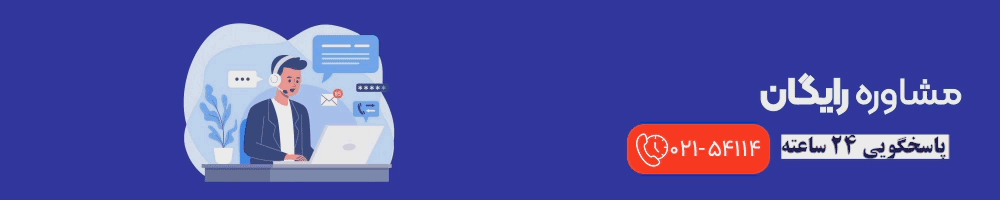
روش استفاده از TOTAL STORAGE
یکی دیگر از روش هایی که متخصصان نمایندگی ریکاوری اطلاعات جهت تشخیص ظرفیت هارد پیشنهاد می دهند، استفاده از TOTAL STORAGE است. در این ترفند با انجام یک سری محاسبات ریاضی ساده می توانید کل فضای ذخیره سازی سیستم خود را مطابق مراحل زیر به دست آورید:
- ابتدا کلیدهای ترکیبی Windows + I را از روی کیبورد رایانه بفشارید تا به بخش تنظیمات دسترسی پیدا کنید. سپس وارد قسمت System شوید و روی گزینه Storage بزنید.
- در این مرحله برای فهمیدن ظرفیت هارد به فضای اشغال شده توسط درایو Windows C دقت کنید. چنانچه تنها یک پارتیشن دیسک داشته باشید، عدد نشان داده شده بیانگر کل فضای ذخیره سازی کامپیوتر شما است.
- در صورتی که تعداد پارتیشن ها بیشتر از یک مورد باشد، لازم است روی گزینه Advance storage settings کلیک نمایید. سپس عبارت Storage used on other drives را برگزینید. با طی کردن این مراحل کلیه پارتیشن های درایو SSD یا HDD سیستم دیده می شوند. اکنون در کنار نام هر کدام از دیسک ها عدد مربوط به ظرفیت آن ها را می بینید. کافی است اعداد را با هم جمع بزنید تا اندازه کل فضای ذخیره سازی کامپیوتر به دست آید.